Aktywuj ukrytą pływającą klawiaturę iPada, aby korzystać z funkcji Przesuń, aby pisać

Zdjęcie: Killian Bell/Cult of Mac
Przyspiesz odpowiadanie na wiadomości na iPadzie, aktywując ukrytą pływającą klawiaturę z obsługą funkcji Przesuń, aby pisać. Jest wypiekany bezpośrednio w iPadzie, więc nie są wymagane żadne aplikacje innych firm ani hacki.
Pokażemy Ci, jak uzyskać do niego dostęp.
Wszyscy kochamy Slide-to-Type na iPhonie. Sprawia, że pisanie jedną ręką jest szybsze i łatwiejsze, a kiedy już przyzwyczaisz się do używania go do wszystkiego, trudno jest wrócić. Szkoda, że brakuje tej funkcji na iPadzie.
Albo to jest? Jasne, nie możesz używać funkcji Slide-to-Type na domyślnej, pełnowymiarowej klawiaturze iPada (co jest wadą). Ale możesz używać funkcji Slide-to-Type na wspaniałej pływającej klawiaturze iPada. Musisz tylko wiedzieć, jak go aktywować.
Jak włączyć ukrytą pływającą klawiaturę iPada?
W przeciwieństwie do wielu funkcji iPada, które są cudownie intuicyjne, pływająca klawiatura jest ukryta. Jeśli nie wiesz, jak to włączyć, prawdopodobnie nawet nie wiesz, że tam jest. A jednak jest tak łatwo dostępny.
Po prostu wykonaj następujące kroki:
- Na ekranie wirtualnej klawiatury iPada dotknij i przytrzymaj przycisk klawiatury w prawym dolnym rogu.
- Przesuń w górę, aby podświetlić Ruchomy, a następnie zwolnij.
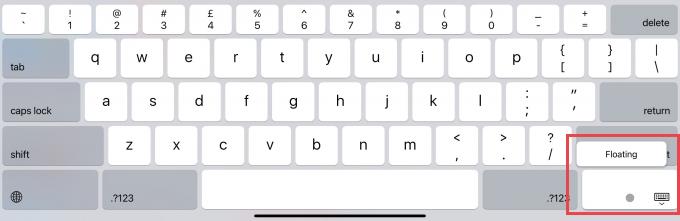
Zrzut ekranu: Kult Maca
Zauważysz, że pływająca klawiatura iPada wygląda jak klawiatura iPhone'a. Możesz użyć uchwytu na dolnej krawędzi, aby przenieść go w dowolne miejsce — zalecamy dolny róg do pisania jedną ręką.
Użyj funkcji Przesuń, aby pisać na iPadzie
Ruchoma klawiatura obsługuje również funkcję Slide-to-Type. Po prostu przeciągnij palcem (lub Apple Pencil) po jego klawiszach, tak jak na iPhonie. Jeśli Slide-to-Type nie działa, włącz go, wykonując następujące czynności:
- Otworzyć Ustawienia aplikacja na iPada.
- Uzyskiwać Ogólny, a następnie dotknij Klawiatura.
- Włączyć Przesuń na pływającej klawiaturze, aby pisać.
Aby przełączyć się z powrotem na pełnowymiarową klawiaturę iPada, przeciągnij uchwyt u dołu ruchomej klawiatury do dolnej krawędzi ekranu, a następnie puść.



